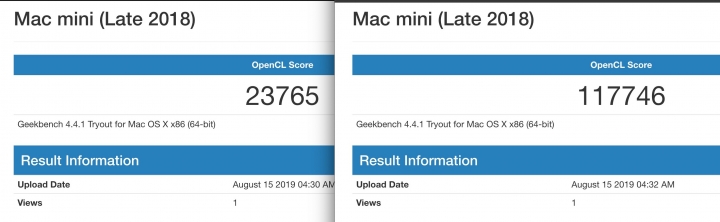把收藏起來了的 2007(?忘了,懶得再開機查看)Mac Mini 拿出來合照:右上角為 2011與 2012,左側太空灰即為剛入手的 2018

升級前也做了不少功課:
1. 先確定 Ram 記憶體可自行升級:這篇文章。
看到這價格,當然不可能在官網購買:

所以向台中電子街寶祥的小威訂了兩條「Kingston 16GB DDR4 2666 品牌專用筆記型記憶體」並由他免費幫我換裝。(註:換下來的 4GX2當然就免費給他了)
2.看了不少文章並在 2012 的 Mac Mini 試作過可以將 Windows 安裝在外接硬碟裡,因此向台中電子街寶祥的小威訂購了創見 960 G的「ESD350C行動固態硬碟」,並在官網下訂了如下的配備:

3.為了能夠剪輯 4K 影片,這次當然也升級了螢幕,選了這台「LG 27吋AH-IPS HDR 4K專業螢幕」,看重是它有三種 IN ::DP、USB-C、HDMI
4.要剪輯 4K 影片,只靠內建的 intel GPU 當然不行,因此需要添購 eGPU。看了 01 這篇文章及官網的推薦,本想選技嘉的 Gaming BOX ,結果停產,買不到了:

只好改選外接盒+AMD 顯示卡:

最後在 momo 買了 【AKiTiO 艾客優品】Node 外接顯卡轉接盒(Thunderbolt3 轉 PCIe)(註:在momo購物要有耐心等,會有不定時特價,這個盒子就是以 6715元 購得。)

在詢問了 AKiTiO 後,給我這個連結,看完後 NVIDIA 的顯示卡就不考慮(安裝太麻煩,還要自行安裝驅動),所以就向寶祥的小威訂購了微星的RX580 ARMOR 8G OC。
7/31 全部到貨,先去寶祥的小威把記憶體換好,整體系統就這樣了:

隔天 8/1 ,先以 Time Machine 把原先 2012 Mac Mini 裡帳號資料移轉到 2018,打開外接獨顯,插上去就有了,真簡單,所以不能選 N 家的。

去下載了Unigine Benchmark ,For Mac 的只有Unigine_Valley與Unigine_Heaven ,以Valley 測試內顯與外顯,分數差了不少,但接了外顯好像也不是很優:
 |
 |
然後才開始安裝 Windows 10 在外接的創見 960 G的「ESD350C行動固態硬碟」,使用網路上教學文章的 wintogo 方法,安裝好後不管接那個孔,螢幕都沒畫面,只好把外接獨顯關掉,才能順利顯示並把 Windows 10 安裝好。
然後,不曉得是我有問題,還是 Apple 很賤,以 Boot Camp 下載的驅動,安裝了幾次都不行,Wi-Fi 無法驅動,Speaker、藍芽、顯示卡也都是不行,最後只得乖乖地在內建 512G 的 SSD 裡割了80 G 來灌 Windows 10 ,這才順利地把所有驅動安裝好。(擺明了 Apple 就是不讓Windows 10 安裝在外接硬碟,但升級前在 2012 試做都沒問題。)
好吧!既然如此,只好認了,要使用 Windows 主要是為了一些天文影像後製軟體用,如 DSS 、 Seqator 等等,程式不大,80G 應該夠用了,資料擺外接硬碟即可。
關機,打開獨顯,按住 Option 鍵選擇以Windows 開機,準備安裝 AMD 驅動程式。Windows 似乎啟動,但是螢幕沒畫面,按住電源鍵強制關機再重開機,一樣沒畫面,而且 Mac Mini 前方的指示燈不亮,再按電源鍵竟然沒作用,螢幕沒畫面,實在嚇人,難道才入手的機器燒壞了?!!!
冷靜一下,想起了可以同時按 Command+Option+P+R 再開啟電源,總算電源指示燈亮了,再次啟動 Windows ,然後一樣,螢幕沒畫,電源指示燈也不亮了,最離奇的是,在這樣的情形下, 2018 Mac Mini 竟然唱歌了!!
應該說是演奏一段音樂(有點熟,但記不起曲名),原先還以為是手機或 iPad 發出的,最後才發現是 Mac Mini 發出的。被嚇到了,忘了用手機錄下,不然,放到YouTube 點擊率一定超高。(用過那麼多台 Mac Mini 還真是第一次碰到,老婆在一旁特別提醒,今天(8/1)是農曆七月初一)
驚魂未定地拔掉電源線再插上(關掉獨顯),按下電源鍵,不敢再開 Windows,直接開 OS X,看看有無問題。
順利開啟後再打開外接獨顯,也順利 Plugin。
關機並關掉獨顯,重開時按住 Option 鍵選擇以Windows 開機,總算又正常開機了,現在跑 Windows 不敢再開外接獨顯了。
..........
..........
...........
隔了幾天,突然靈機一現,竟然讓我搞定了 Windows 10 可以外接獨顯。下載了測試程式,的確如網路的評測所言,在 windows 下獨顯的效能才能發揮,因為 windows 下有 DirectX11,比 OPENGL 效率高,而 Mac 只能 OPENGL (測試程式沒有 Metal 選項)。底下是測試的結果圖:
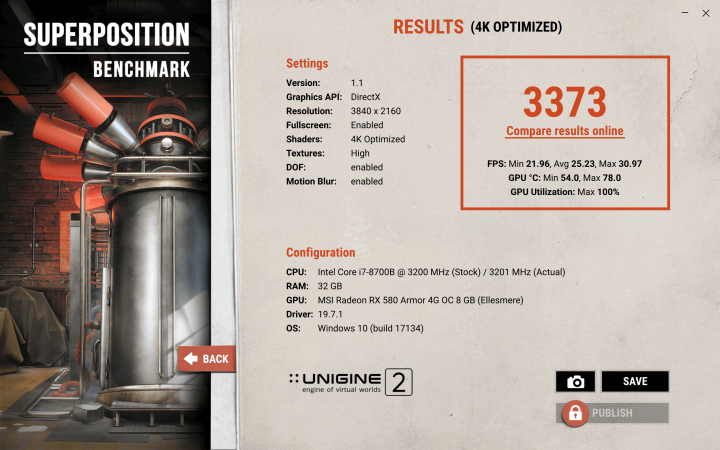 |
 |
這支Unigine_Superposition-1.1 程式只能在 windows 下跑。
底下是過程:
首先,要外接硬碟灌 windows 是別想了,Apple 連讓人灌它本身的 Driver 都不行,更別說 AMD的。
本來是已經放棄外接獨顯及硬碟,windows 也只得灌在內接 SSD ,以 Boot Camp 的方式。
後來靈機一現,想到我的螢幕有三種 IN:DP、USB-C、HDMI;在使用 OS X時,我都是切在USB-C,線直接連到 mini 上,DP 線則是螢幕與外接盒裡的獨顯連,而外接盒只有一個TB3 與 mini 連。
我先以 Boot Camp 把 Windows 正常開機(不能開獨顯,開了,windows 無法正常顯示),然後才打開獨顯,這時 windows 可以抓到外接顯卡,但有 !號,內接顯卡正常。放入微星附的光碟把顯卡驅動灌好,重開機。
接下來,非常重要...........
重開時要把 mini 上的 HDMI 線拔掉(如果有接的話),螢幕的 IN 切到 DP 位置,獨顯打開,這樣就可以順利以獨顯把Windows 正常開機(顯示卡只有一個,mini 內接的不見了)
如果要接雙螢幕也可以,但要接到外接顯卡的 HDMI 上,因為有兩個 HDMI 座,或許可以接到三個螢幕,甚至四個,因為還有一個 DVI 。
後記
以上只是純脆測試而已,這樣的裝備不是用來玩 Game 的,主要是用來剪輯 4K 影片,2012 Mac Mini 要一個多小時才能完成的工作,現在以這樣的配備只要出去抽根菸,回來就好了。文章最前面那張全員集合照片裡用得非常順手的白色鍵盤,在一次不小心打翻威士忌淋到後,右方數字鍵下方的六個按鍵都失靈了,雖說還可以用,總是不方便,尤其是離開電腦時,按下鍵盤的Command+Option+Eject 馬上進入睡眠,實在好用。但最後還是換上一只早期購買不便宜的 Enermax Windows 用鍵盤,沒有了Command+Option+Eject ,只能以滑鼠從 Apple 選單裡來進入睡眠。
找到一篇詳細的教學,介紹了一般鍵盤也可以使用快捷鍵來讓電腦進入睡眠,關鍵就在 Apple 選單裡的「睡眠」兩個字:
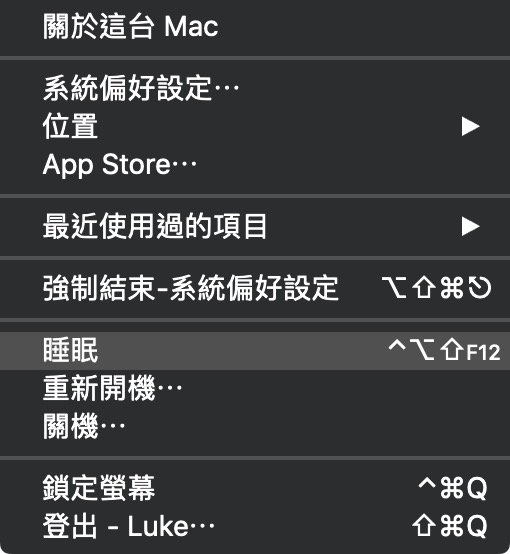
在加入快捷鍵時就要輸入「睡眠」這兩個字

最後再附上一篇有趣的文章。